
Dans la conception et la mise en page, la mise en gras du texte est une technique souvent utilisée. Elle peut rendre le texte plus accrocheur et mettre en valeur les informations importantes. En tant que puissant logiciel d'édition d'images, Photoshop offre également la fonction de mise en gras du texte. L'éditeur PHP Apple vous présentera la méthode détaillée de mise en gras du texte dans Photoshop pour vous aider à maîtriser facilement cette technique et à améliorer l'efficacité de la conception.
Étape 1 : Cliquez d'abord pour ouvrir le logiciel Photoshop. Vous pouvez charger une image ou appuyer sur Ctrl+N pour créer un canevas. Cliquez sur l'icône de la lettre T sur le côté gauche de l'interface et cliquez une fois dans l'interface pour saisir le contenu du texte. . Comme indiqué ci-dessous.
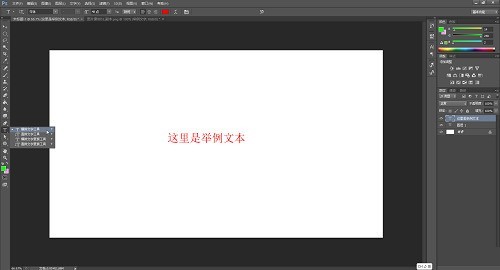
Étape 2 : Cliquez ensuite sur l'icône de la lettre T sur le côté gauche de l'interface, sélectionnez le texte qui doit être en gras, cliquez dessus avec le bouton droit et cliquez sur [Fake Bold] dans la sous-option, comme indiqué dans le photo ci-dessous.
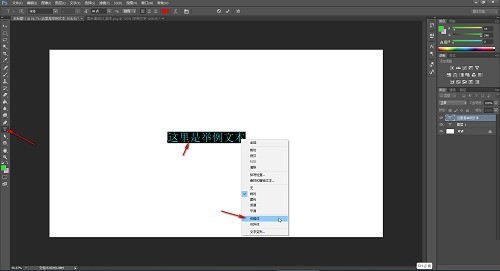
Étape 3 : Cliquez ensuite sur l'icône √ en haut de l'interface pour confirmer, comme indiqué dans l'image ci-dessous.
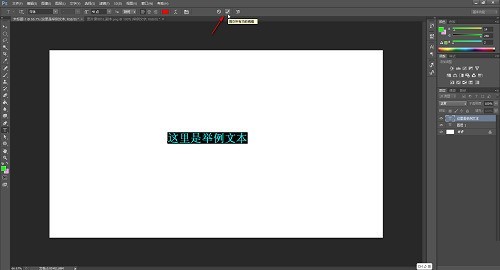
Étape 4 : Enfin, vous pouvez voir que le texte a été mis en gras avec succès, comme le montre l'image ci-dessous.
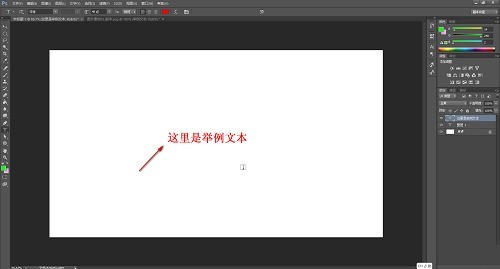
Ce qui précède est le contenu détaillé de. pour plus d'informations, suivez d'autres articles connexes sur le site Web de PHP en chinois!